このページではJavaScriptを使用しています。お使いのブラウザでは、JavaScriptが無効になっているか、サポートされていないようです。ブラウザのオプションを変更し、JavaScriptを有効にしてご覧ください。
掲示板 |
ご利用の前に |
|
掲示板をご利用になるには、まず、掲示板の開設、 新規掲示板の作成が必要です。 掲示板の開設、新規掲示板の作成はメンテナンス管理メニューで行います。 ホームページ管理メニューのご紹介はこちら |
掲示板の設定方法説明(全体概要) |
|
▼ 掲示板の開設方法 1.「各種CGI」画面にて「掲示板の開設」をクリックしてください。「掲示板管理」画面が表示されます。 2.「掲示板管理」画面にて「新規掲示板の作成」をクリックすると、「新規掲示板の設定画面」に進みます。
★ 掲示板の開設画面イメージ
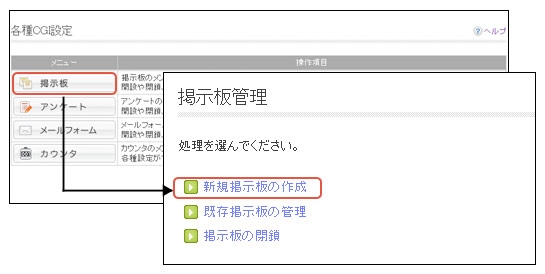 ▼ 新規掲示板の設定方法 「新規掲示板の設定」画面の入力欄に、必要事項を入力後、「登録」ボタンをクリックしてください。
★新規掲示板の設定画面イメージ
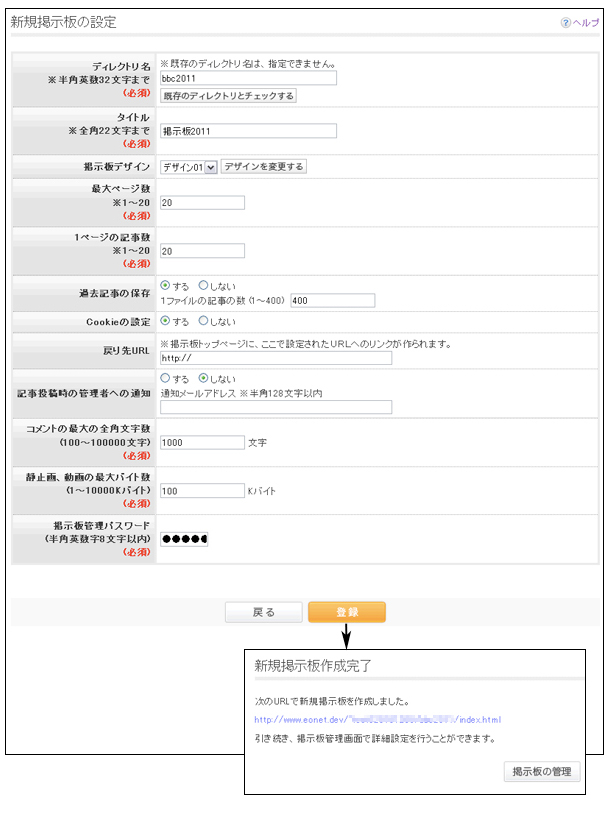 「新規掲示板作成完了」画面にて作成されたURLをクリックし、掲示板トップ 画面を確認します。 これで新規掲示板の作成が完了しました。 (引き続き、開設した掲示板の設定をする場合は、「掲示板の管理」ボタンをクリックし、「既存掲示板管理」画面より修正を行ってください。) ▼ 既存掲示板の管理方法 開設済みの掲示板の設定変更を行う場合は、 1.「各種CGI」画面にて「掲示板」をクリックし、「既存掲示板の管理」をクリックします。 2.「掲示板の選択」画面で、設定変更する掲示板を選択します。 3.「既存掲示板管理」画面にて「掲示板を停止する」ボタンをクリックし、掲示板を停止状態に設定します。 (掲示板の各種設定変更は、その掲示板を停止状態にしてから行うことができます。) 4.「既存掲示板管理」画面で、変更したい項目を修正し、「設定」ボタンをクリックした後、 画面上部の「掲示板動作する」ボタンをクリックして、掲示板を再度動作状態に戻します。
★ 既存掲示板の管理画面イメージ
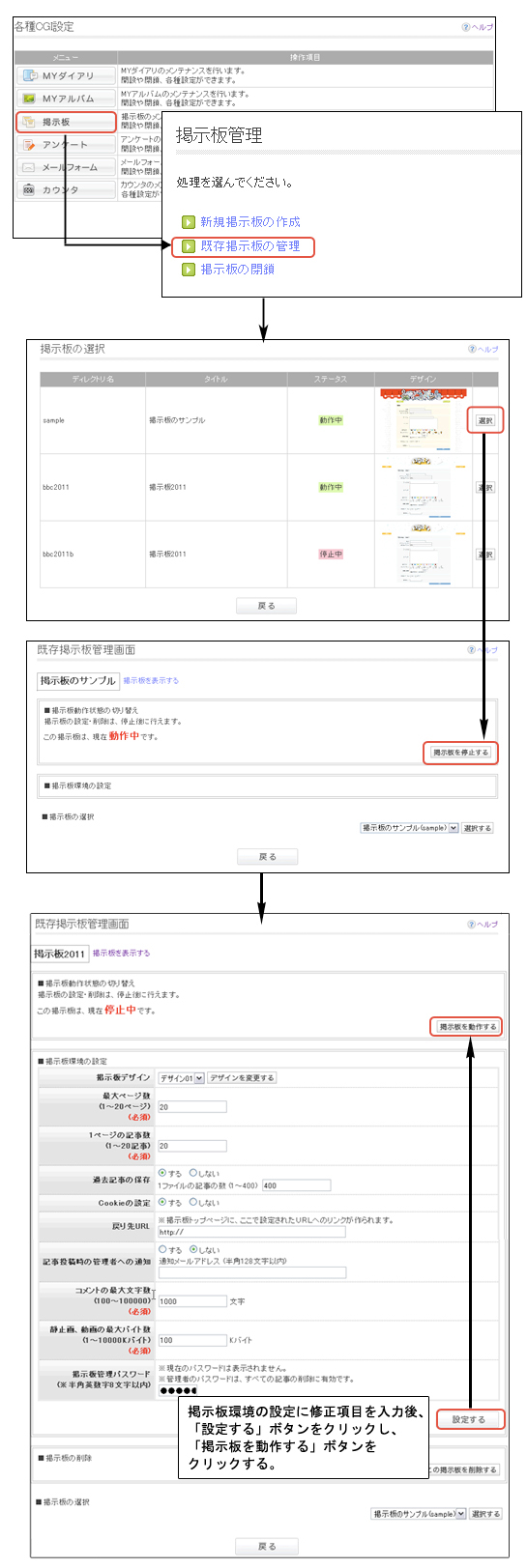
これで掲示板の変更が完了しました。 |
|
▼ 掲示板の全記事削除方法 設置した掲示板における記事を一括削除する場合は、 1.「各種CGI」画面にて「掲示板」をクリックし、「既存掲示板の管理」をクリックします。 2.「掲示板の選択」画面にて削除したい記事がある掲示板を選択します。 3.「既存掲示板管理」画面にて「停止」ボタンをクリックし、掲示板を停止状態に設定します。 4.「掲示板環境の設定」画面の下部にある、「全記事を削除する」ボタンをクリックします。 5.「掲示板削除確認」画面にて、「削除」ボタンをクリックすると、選択した掲示板が削除されます。 (記事は、一度削除すると元に戻せませんので、必要に応じてバックアップを事前に行って ください。) |
|
※バックアップ方法は、FTPツール等で該当掲示板ディレクトリの log/とpic/ディレクトリ配下のファイル全てをバックアップしてください。 (転送モードはバイナリでダウンロードしてください) [ユーザディレクトリ] | |--bbs_variation/ | |-[該当掲示板ディレクトリ]/ | |-bbs.env |-stop | |-bak/ |-pic/ … ☆ |-log/ … ☆ |
|
★ 掲示板の全記事削除画面イメージ
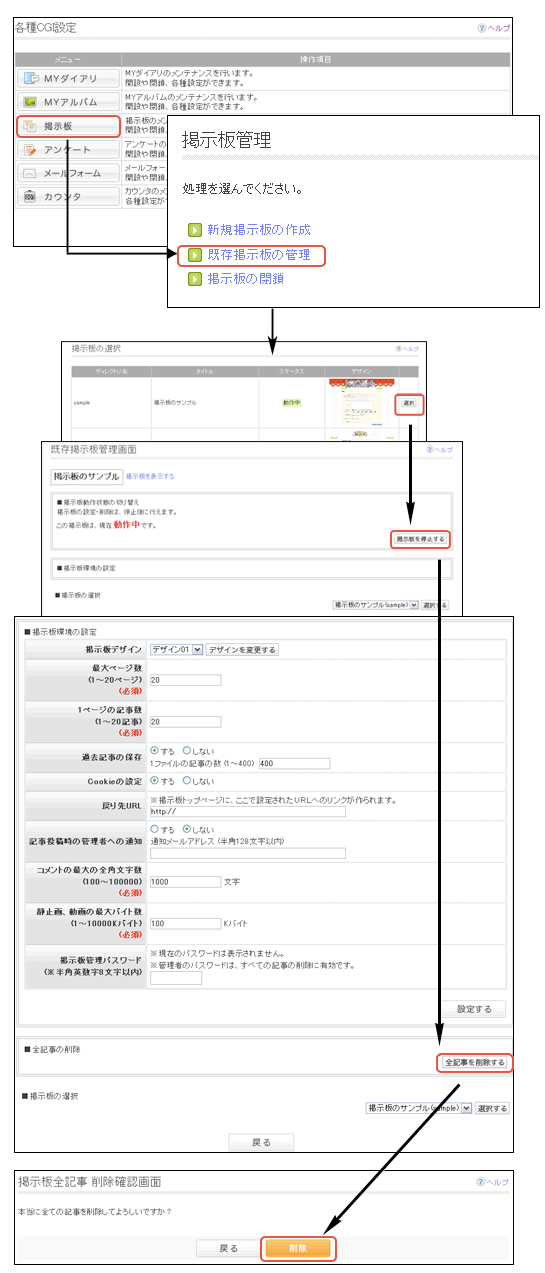 これで掲示板の全記事削除が完了しました。 |
|
▼ 掲示板自体の削除方法 削除(閉鎖)したい掲示板がある場合は、 1.まず、「掲示板管理」画面にて「既存掲示板の管理」をクリックします。 2.「掲示板の選択」画面にて削除したい掲示板を選択します。 3.「掲示板の管理トップ」画面にて「停止」ボタンをクリックし、、掲示板を停止状態に設定します。 4.「掲示板環境の設定」画面にて、「掲示板削除」ボタンをクリックして掲示板を削除します。 (削除指定した掲示板が削除されます。) |
|
★ 掲示板の削除画面イメージ
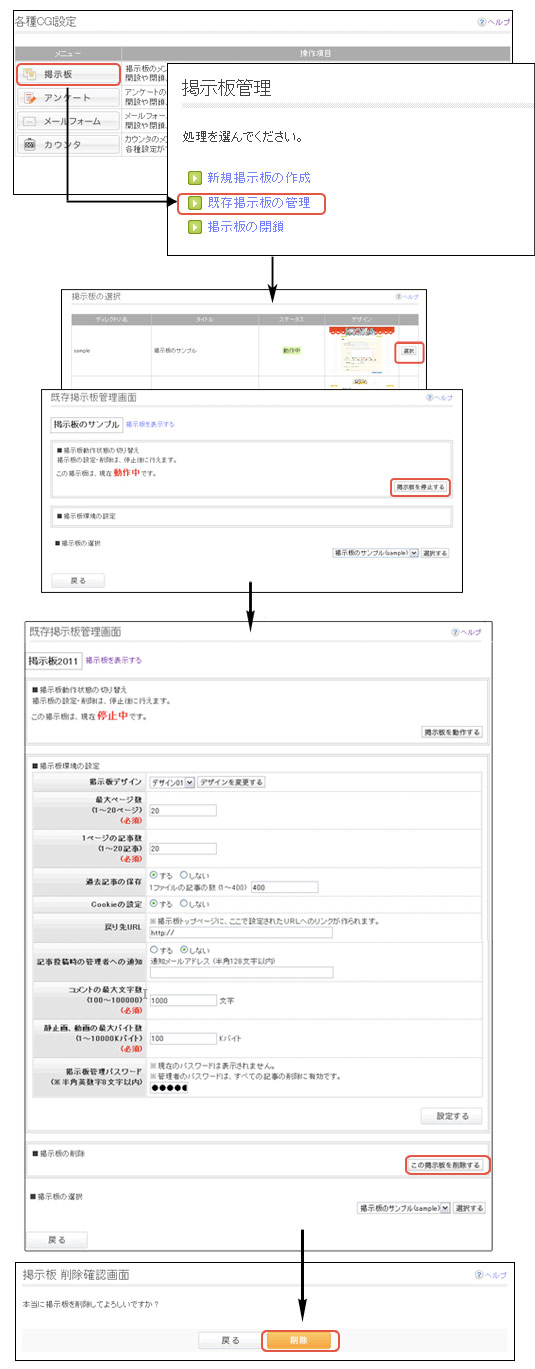 これで掲示板の削除が完了しました。 |
|
▼ 掲示板の閉鎖方法 開設している掲示板機能自体を一括で停止したい場合は、 1.まず、「掲示板の作成管理」画面にて「掲示板の閉鎖」をクリックします。 2.「掲示板閉鎖確認」画面にて、「確定」ボタンをクリックします。 (開設した全ての掲示板が削除されます。) |
|
★ 掲示板の閉鎖画面イメージ
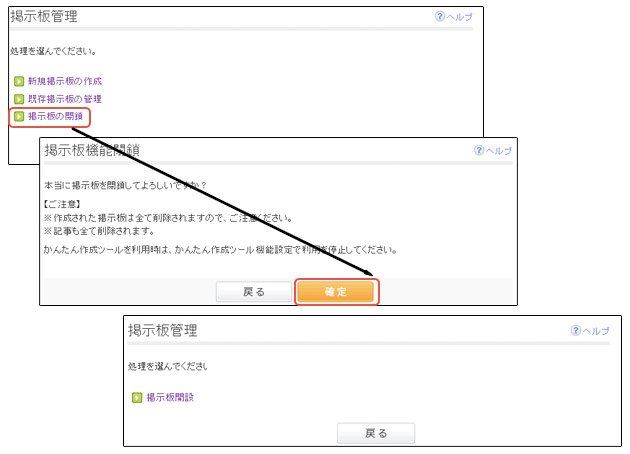 これで掲示板の閉鎖が完了しました。 |
|
▼ 掲示板ご利用方法 掲示板の開設、および、新規掲示板の作成が終わりましたら、以下のような掲示板への リンクをお客様のホームページ内の任意の場所に記述してください。 お客様が指定した場所から掲示板にリンクできます。 (お客様がeoのホームページで開設されたページからのみ、本掲示板が動作します。) |
|
<A HREF="URL">掲示板</A> |
|
※ 「掲示板」という部分は自由に変更していただいてかまいません。 URL の部分は新規掲示板作成完了画面にて作成されたURL(赤枠の部分)となります。 |
★ 新規掲示板作成完了画面イメージ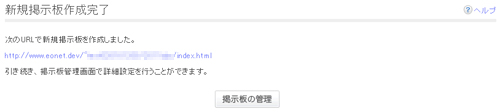 |
|
例)法人URLが「www.example.co.jp」のお客様が、ディレクトリ名を「bbs」、ファイル名を「index.html」 と指定した場合の記述方法は下記のとおりです。 |
|
<A HREF="http://www.example.co.jp/bbs/index.html">掲示板</A> |
|
掲示板のご紹介はこちら 詳細な設定方法説明はこちら |